こんにちは、MATTU(@sunmattu)です。
Apple Watch Series 6を発表日に即予約し、購入しました。
今回購入した目的は、「体の状態をトラッキングすること」「iPhoneの電話着信に気づくため」の2つ。
(運用予定のGalaxy Z Fold2は物理SIMを2枚入れられないので、AndroidとiPhoneに1つずつ発着信する電話番号を入れるつもりです)
とくに、健康でも体の状態をトラッキングすることは非常に大事だと感じ、今回はAndroidユーザーながら購入することにしました。
Apple Watch series 6、「series 3」からのバージョンアップは使い勝手の劇的アップに感動
私はApple Watch Series 3を購入し、使用していました。
手首につけて使用することも多かったのですが、42mmを使ってみても、画面が小さめで特にパスコードロック解除が押しにくい…
小さくて使いにくいけど、まあスマートウォッチだから仕方ないだろう、なんて思っていました。
一回り大きくなって、画面も見やすく明るくなった!

Series 3と比べると、Apple Watch Series 6は画面が一回り大きく、視認性もかなり向上しているように感じました。
画面の明るさが明るくなっていて、「明るい!」というよりは「くっきり見える!」と感じました。
Apple Watch Series 6は常時表示に対応!!
Apple Watch Series 6は画面の常時表示に対応しています。
明るいだけではなく、時計の盤面以外の表示中に、時計をそっぽに向けたときには上のような時計表示に変化します。
時刻が常時分かり、また、他の人には通知などの内容を知られにくい仕組み、となっているのは歓迎したいですね。
画面が大きくなって、操作も便利に

Apple Watch Series 6の画面が大きくなって、一番うれしかったのは「パスコードの入力」が非常に入れやすくなったこと。
それ以外にも、メニューボタンの選択など、指でタッチする動作が非常に使いやすくなった印象があります。
画面がちょっと大きくなっただけで、ここまで印象が変わるとは思いませんでした。
ボディーの「ブルー」は、はるかにシックでかっこいい
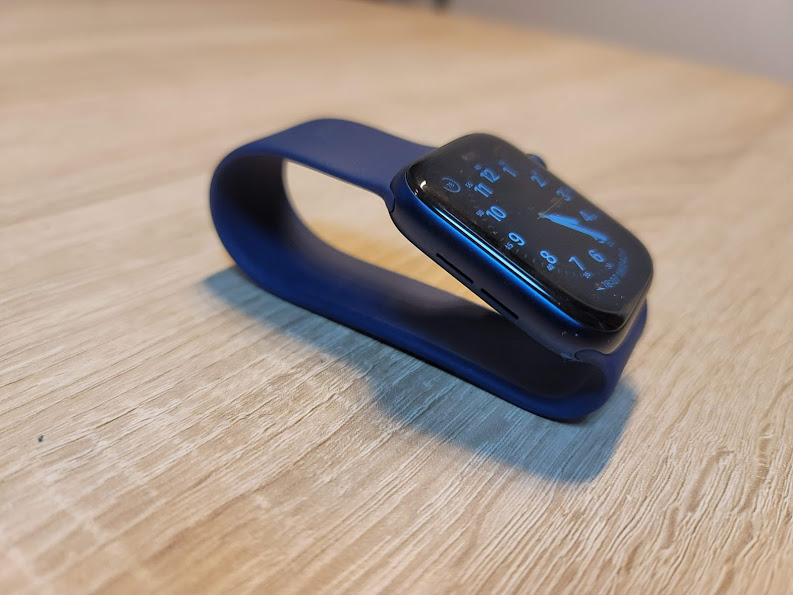
今回、ブルーのアルミニウムケースとブルーのソロループの組み合わせにしました。
Appleのホームページで見るよりはるかにシックで、かなりかっこいいです。
心拍数や血中酸素濃度測定、睡眠、心電図など、たくさんの健康のバロメーターになる
Apple Watchは、従来から心拍数の測定は可能でしたが……。
Apple Watch Series 6より、血中酸素濃度の測定が可能になりました。
先日2020年9月よりリリースされたWatch OS 7から、睡眠時間の測定も可能(深い睡眠・浅い睡眠の判定などは、Wear OSなど他のスマートバンドのほうが長けている機能もあります)。
従来から提供されている機能としては、心拍数や心電図があります。
(心電図は、Watch OS 7.3より正式に日本で利用可能になります)
このように、たくさんの指標から自分の健康状態を測ることができます。
今は健康でもいつガタが来るかわかりません。
こまめにApple Watchがトラッキングしてくれることで、早期発見や対策がしやすくなるでしょう。
「気軽に健康状態を見る」にはApple Watch、といわれる時代も近いでしょう。
健康だと思っている人ほど、使ってほしい機能です。
Apple WatchをAndroidユーザーはどう使う?
Apple Watchは、Androidスマートフォンと同期することはできません。
しかし、手首にApple Payの決済機能(Suica, iD, QUICPay, PASMO(2020年年末から))、健康に関する測定機能など、他のスマートウォッチでは実現しにくい機能が盛りだくさん。
やっぱり使いたいですよね。
では、AndroidユーザーはApple Watchとどう付き合えばいいでしょうか?
※いずれのケースにしても、セットアップにiPhoneが必要です。
「決済用」と割り切るなら、ネックレスや懐中時計にするという手も
私は、Apple Watch series 3を購入後、1年程度は「Suica決済用のネックレス」として使用していました。
当時、左腕にはPebble 2というスマートウォッチをしていたのと、Androidは手放せなかったのもあります。
改札のSuicaタッチゾーンは右手側にあることがほとんどなので、左手に時計をつけることが多くても「ネックレス」という形にすれば使いやすいです。
SuicaなどApple Payを利用するには、パスコードを入力してロックを解除する必要があります。
改札を通過する前にパスコードをあらかじめ入力しておく、というひと手間が必要なことだけは注意です。
ネックレスとして使う場合は、健康トラッキング機能を使えないので注意。
着信は、案外気づきます。
このケースでは、Apple Watch series 3でも十分かもしれません。
Apple WatchとAndroid用のスマートウォッチを併用する、上手な方法
例えば、2つの電話番号を仕事用・プライベート用などで使い分けていて、Androidをやはりメインで使いたい、しかし両方の電話着信通知を気にするし、健康という方は……。
Wear OS(Android用)とApple Watchを同じ腕に、盤面は反対を向けるように装着します。
盤面が同じ面を向いていると、片側の竜頭がもう片方の時計を傷つけるためです。
Apple Watchの竜頭はやわらかく手首の動きによれば誤操作しやすいため、左腕につけるなら左側にApple Watch、右側(指側)にWear OS、と配置すると、うまいこといきます。
出来れば、Apple Watchを手のひら側、Wear OSを手の甲側にセットすると非常に使いやすいのですが、Apple Watchの血中酸素濃度測定が手のひら側だとうまくいかないことがあったので、今のところ逆にしています。
Apple Watch series 3を使って1週間ほど試してみたんですが、結構使えました。
ぜひ試してみてください!
併用してわかる、Apple WatchとWear OS by Google(Android Wear)のそれぞれの良さ
Apple Watchは、より「いまの身体の状態をトラッキングする」ことに長けています。
また、日本国内ではFeliCaにも対応し、SuicaやiD, QUICPayが使えるなど、手首が財布になるのもメリットです。
Wear OSは、iPhoneでもAndroidでもペアリングができ、睡眠計測では深い睡眠/浅い睡眠を計測できるなど、Wear OSのほうが細かく睡眠測定できる印象があります。
アプリの数としてはApple Watchのほうが優位なところもありますが、Wear OSもかなり巻き上げてきていて、より時計らしくスタイリッシュに使えるのはメリットです。
私は両方をしばらく併用して使っていますが、それぞれに良さがあって使いやすさを感じます。
本当はひとつに絞りたい気もするのですが、正直絞りきれずに迷っています。
ぜひ、両方試して使ってみてくださいね!










コメント